Facebook プロフィールをロックおよびロック解除する方法
公開: 2023-05-04鍵穴のアイコンが付いた白い盾でマークされた Facebook アカウントに出くわしたことがありますか? これは、このユーザーが Facebook の新しいプライバシー機能を有効にし、Facebook で自分のプロフィールを、友達リストにない人からロックしたことを意味します。
Facebook のプロフィールをロックするオプションは、現時点では一部の国でしか利用できませんが、プロフィールの設定を調整して、同じレベルのプライバシーを確保することができます. ここでは、Facebook プロフィールをロックおよびロック解除する方法と、その場合の動作について説明します。

Facebook プロフィールをロックする理由
プロフィール ロックは、2020 年に Facebook で最初に導入されました。これは、Facebook プロフィールをロックして、Facebook アプリでのコンテンツやアクティビティのほとんどを Facebook の友達だけに表示できるようにするプライバシー機能です。
ソーシャル メディア ネットワークは魅力的ですが、特に Facebook は、すべての人にとって安全な場所ではないという評判があります。 ロック プロファイル オプションは、インド人 (特にインド人女性) がオンラインで安全を確保し、プライバシーを保護するために、インドで最初に開始されました。
Facebook アカウントでプロファイル ロック機能を有効にすると、友達リストにない Facebook ユーザーには、あなたのプロファイル ページの限られたビューのみが表示されます。 たとえば、Facebook の写真、プロフィール写真のフルサイズ バージョン、カバー写真を見ることはできません。 プロフィールをロックした後に公開した新しい投稿も、Facebook の友達以外には見えなくなります。
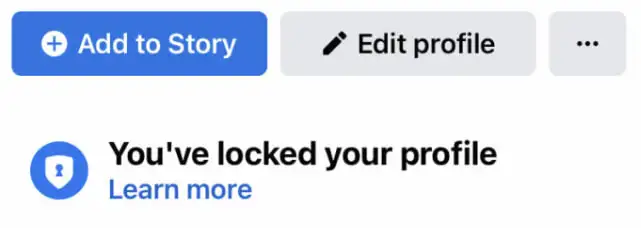
それとは別に、以前の公開投稿はすべて公開されなくなり、自動的に「公開」ではなく「友達」に設定されます。 プロファイル レビューとタグ レビューのオプションは自動的にオンになります。 プロフィールの基本情報 (都市、学歴、誕生日、携帯電話番号など) のほとんどは、友達以外には表示されません。 また、Facebook のストーリーは、Facebook の友達リストに登録されている人にのみ表示されます。
Facebook でアクティブな状態を維持したいが、友達以外にこのアクティビティを見られたくない場合は、プロフィールをロックすることで、この変更を慎重に行うことができます。
Facebook プロフィールをロックする方法
現在、この機能は一部の国ではまだ利用できません。 この機能があなたの国で機能するかどうかを確認する最も簡単な方法は、Facebook プロファイル ロックの使用に関する段階的なガイドに従うことです。 お住まいの国で Facebook プロフィールのロックが利用できる場合は、Android スマートフォン、Apple iPhone、iPad、またはコンピューターを使用してアカウントをロックできます。
モバイルでFacebookのプロフィールをロックする方法
スマートフォンで Facebook プロフィールをロックするには、次の手順に従います。 手順は、Android ユーザーと iOS ユーザーの両方で同じです。
- スマートフォンで Facebook アプリを開き、アカウントにログインします。
- 画面上部のプロフィール写真を選択して、プロフィール ページに移動します。
- 3 つの水平ドット アイコンを選択して、プロファイル設定を開きます。
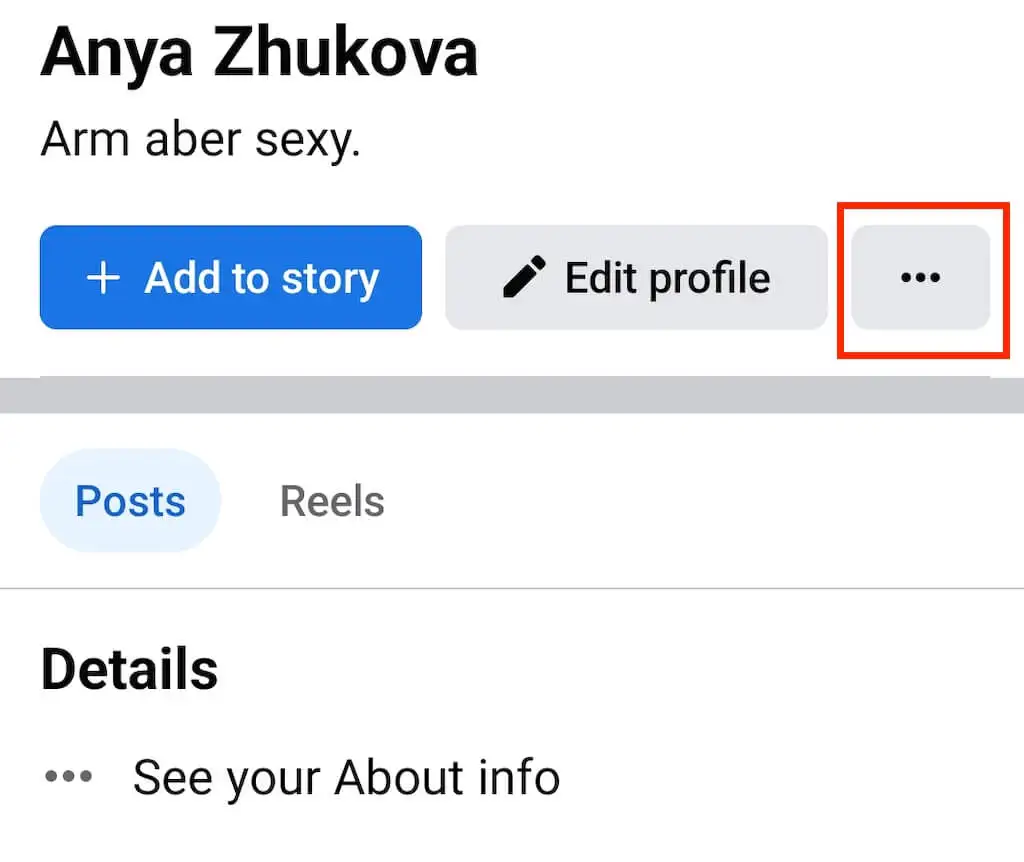
- お住まいの国でこの機能が利用できる場合は、3 つのドット メニューの下部にプロファイルをロックするオプションが表示されます。
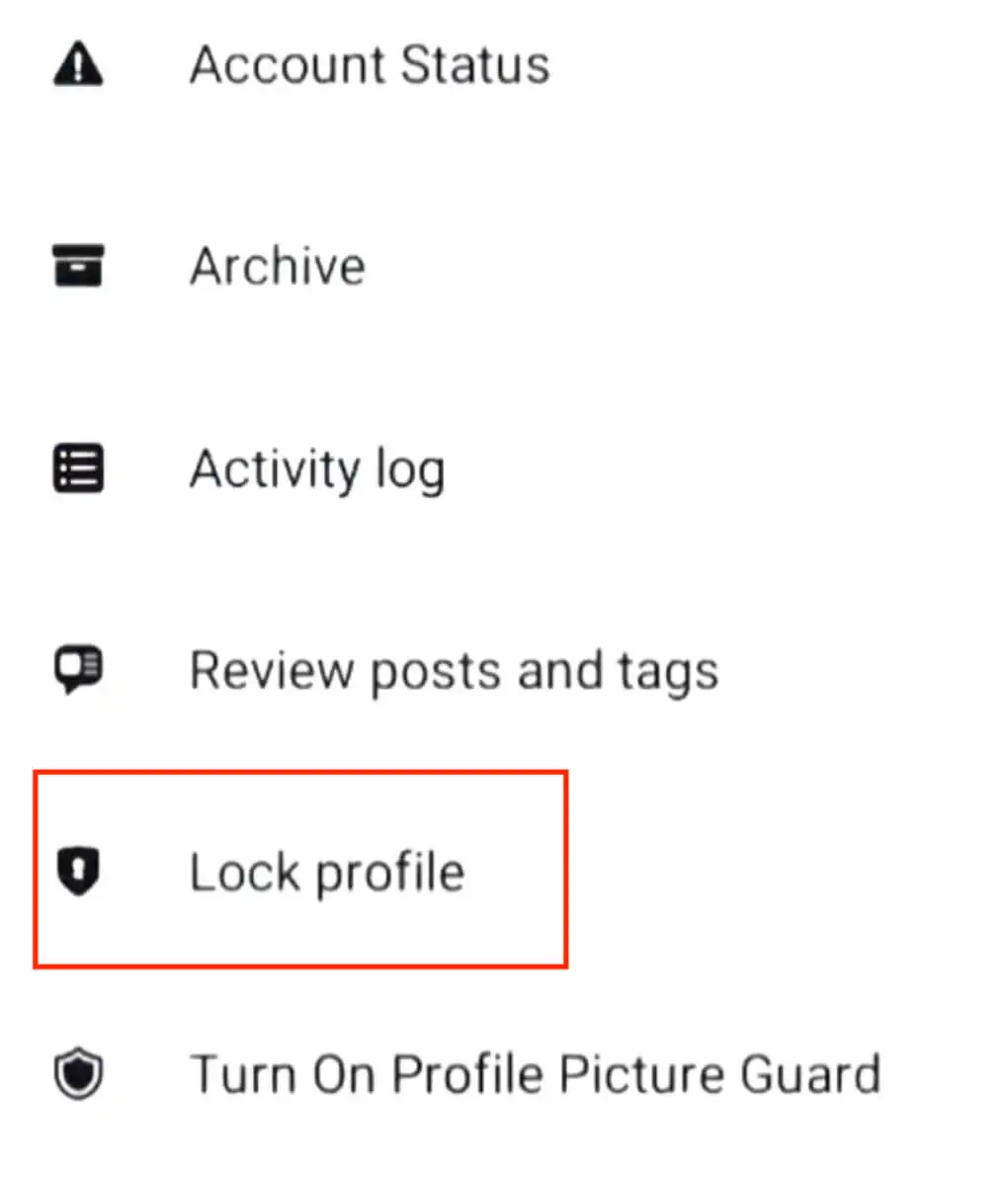
- [プロファイルのロック] を選択すると、プロファイルがロックされたときに何が起こるかについての情報がポップアップ ウィンドウに表示されます。 画面の下部にある[プロファイルをロック]を選択して確定します。
次に、プロフィールをロックしたことを確認するメッセージが表示され、Facebook のコンテンツは友達だけに表示されるようになりました。 [OK]を選択してロック プロファイル ウィンドウを閉じ、通常どおり Facebook を引き続き使用します。
デスクトップでプロファイルをロックする方法
コンピューター (デスクトップまたはラップトップ) を使用してプロファイルをロックするには、次の手順に従います。 手順は、Windows、Mac、Linux、および Chromebook のユーザーに対して同じです。
- コンピューターで Web ブラウザーを開き、Facebook に移動します。
- Facebook アカウントにログインします。
- 右上隅にある自分の名前を選択して、Facebook のプロフィール ページを開きます。
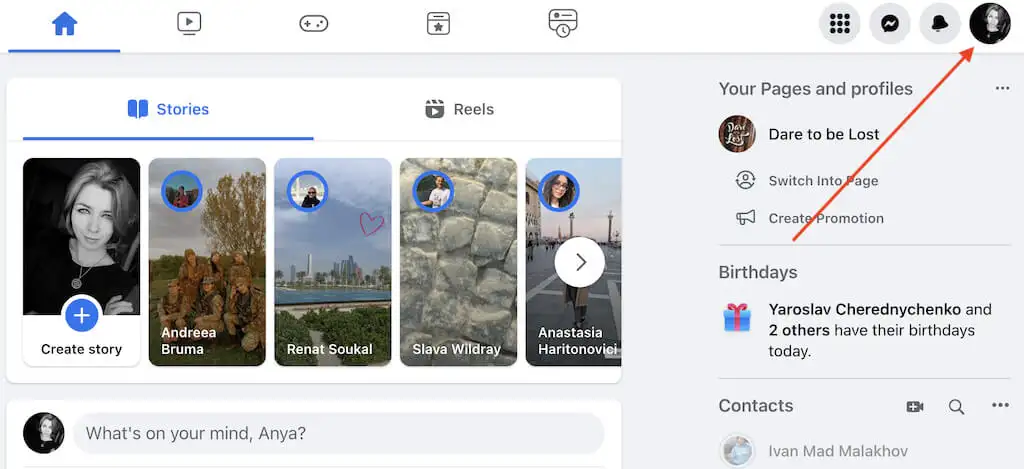
- プロフィール ページの名前の下にあるタブ メニューで、 [プロフィールの編集]オプションの右側にある3 つのドット アイコンを選択して、プロフィール設定を開きます。
- ドロップダウン メニューから[プロファイルをロック]を選択します。
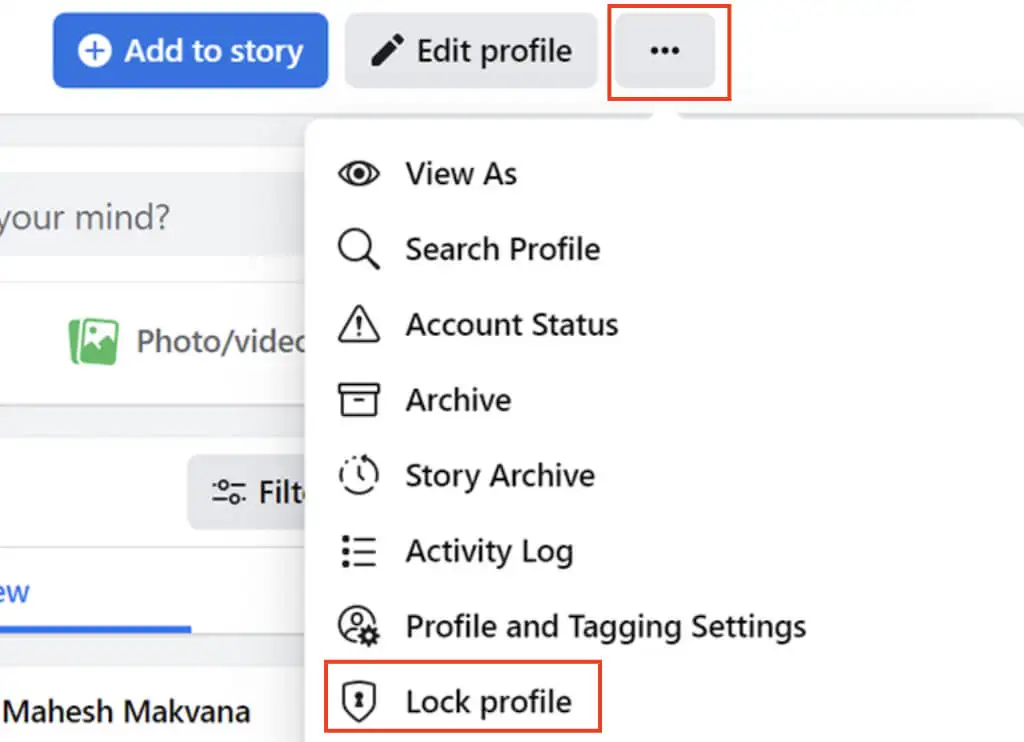
- これにより、 [プロファイルをロック]ウィンドウが開き、Facebook でプロファイルをロックした後に何が起こるかについての情報が表示されます。 青い[プロファイルをロック]ボタンを選択します。
それでおしまい。 プロフィール情報とコンテンツの特定の部分のみが公開されます。 ユーザーには、プロファイルの横に青い盾のアイコンと、プロファイルがロックされたことを確認するメッセージも表示されます。
Facebook プロフィールのロックを解除する方法
気が変わった場合や、Facebook プロフィールの内容を公開したい場合は、プロフィールのロックを解除する必要があります。 幸いなことに、プロファイルのロックを解除するのは、ロックするのと同じくらい簡単です。
スマートフォンまたはコンピューターを使用して、Facebook プロフィールのロックを解除できます。 これを行うには、Facebook を開き、プロフィール ページに移動します。 次に、3 つのドット メニューを開き、プロファイル設定から[プロファイルのロック解除]を選択します ( [プロファイルのロック]オプションの代わりに表示されます)。
それでおしまい! プロフィールのロックが解除され、Facebook での個人情報とアクティビティを公開できるようになりました。
Facebookでプライバシーを管理するその他の方法
Facebook でプロフィール設定を開いたときに、プロフィールをロックするオプションが表示されない場合はどうすればよいですか? 1 つには、この機能があなたの国では利用できないことを意味します。 ただし、これは、情報や Facebook でのアクティビティを非公開にして、一部のユーザーがあなたのプロフィールを表示できないように制限できないという意味ではありません。

ネットワーク上のプライバシー設定を微調整し、Facebook のセキュリティを強化する方法をいくつか紹介します。
- 過去の投稿を友だち限定にします。 プロフィールをロックできない場合でも、友達リストにない Facebook ユーザーに対して、過去の投稿や写真をすべて非表示にすることができます。 これを行うには、モバイル アプリで[設定とプライバシー] > [設定] > [プロファイル設定] > [プライバシー] > [過去の投稿を表示できるユーザーを制限] 、またはコンピューターで [設定とプライバシー] > [設定] > [プライバシー] > [過去の投稿を制限]の手順に従います。

- 今後の投稿を友達限定にします。 次のステップは、今後の投稿をすべて非公開にして、友達だけが閲覧できるようにすることです。 モバイル アプリで今後の投稿を友達限定にする手順は次のとおりです: [設定とプライバシー] > [設定] > [プロフィール] > [プライバシー] > [今後の投稿を表示できるユーザー] > [友達] 。 パソコンの場合: [設定とプライバシー] > [設定] > [プライバシー] > [今後の投稿を表示できるユーザー] > [友達] 。

- プロフィールの情報を非表示にします。 デフォルトでは、現在の住所、電話番号、関係ステータスなど、Facebook プロフィールのすべての個人情報は、Facebook の友達、友達の友達などを含む一般公開されています。 プロフィールをロックすると、すべての情報が非公開になり、友達リストに登録されている人だけがアクセスできるようになります。
プロファイルをロックせずに、この情報を手動で非公開にすることができます。 これを行うには、Facebook プロフィールの[概要]セクションに移動します。 次に、非表示にする各情報の横にある鉛筆アイコンを選択し、プライバシーを[友達]または[自分のみ] (全員から完全に非表示にする) に設定します。 完了したら、 [保存]を選択して変更を保存します。
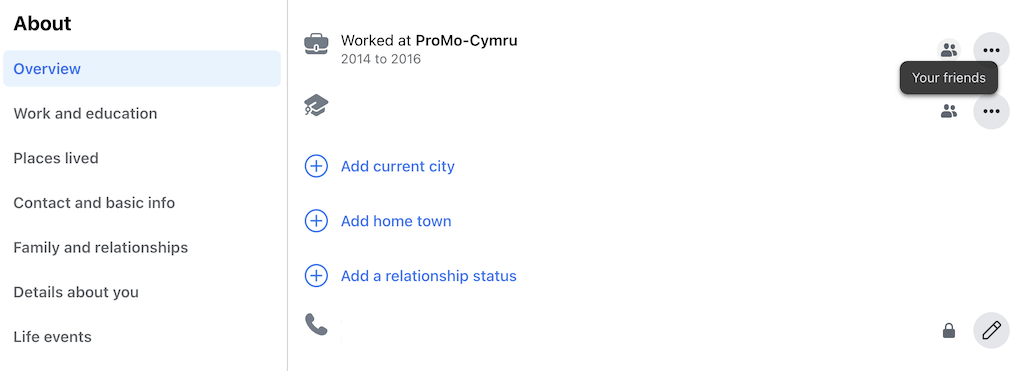
- Facebook のストーリーを友達限定にします。 Facebook や Messenger に投稿したストーリーも、デフォルトで公開に設定されている場合があります。 今後の Facebook ストーリーを友達だけに表示する唯一の方法は、次に新しいストーリーを公開するときにプライバシー設定を変更することです。 ストーリー用にビデオをアップロードまたは録画した後、歯車アイコンまたは画面下部の [プライバシー]を選択し、 [フレンド]を選択します。
- プロフィールとタグのレビューをオンにします。 プロフィールとタグ レビューは、タグ付けされた投稿と写真のどれをプロフィールに表示するかを制御できる 2 つの機能です。 これらの機能を有効にすると、誰かが写真や投稿であなたをタグ付けするたびに通知が届きます。 次に、この写真または投稿をプロフィールに表示することに同意するか、非表示にすることを選択できます。
これらの機能を手動で有効にするには、 [設定とプライバシー] > [設定] > [プライバシー] > [プロファイルとタグ付け]のパスに従います。 ページに表示されるすべてのオプションを確認し、それらをすべてFriendsに設定してから、 ReviewingスライダーをOn に切り替えます。
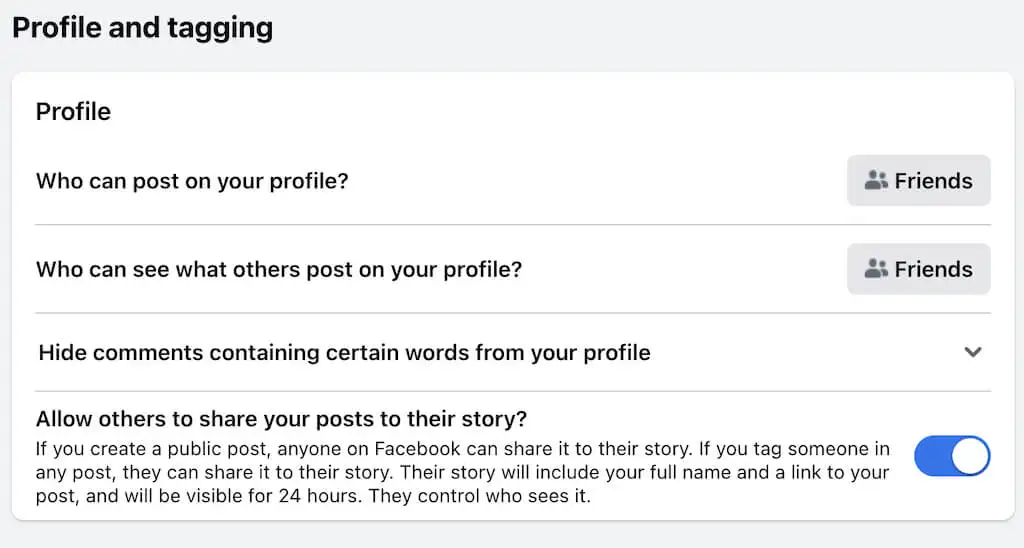
- あなたを友達として追加できる人を変更します。 誰があなたに友達リクエストを送信できるかを制御し、現在の友達の友達のみに変更できます。 そのためには、以下の手順に従ってください。
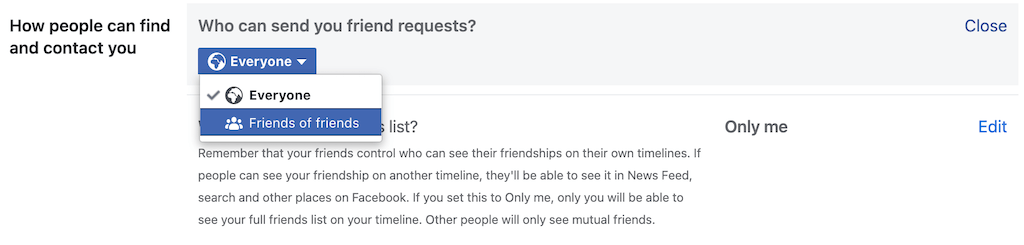
モバイル アプリの場合: [設定とプライバシー] > [設定] > [プロフィール設定] > [プライバシー] > [他の人があなたを見つけて連絡する方法] > [あなたに友達リクエストを送信できる人] > [友達の友達] 。
パソコンの場合: [設定とプライバシー] > [設定] > [プライバシー] > [あなたに友達リクエストを送信できるユーザー] > [友達の友達] 。
- 他の人があなたのプロフィールをオンラインで見つけられないようにします。 Facebook のプロフィールを作成すると、人々があなたをインターネットで簡単に検索できるようになります。 彼らはあなたのプロフィールを電話番号またはメールアドレスで見つけることができます. Facebook であなたと友達でなくても、他の人はあなたの友達リストを見ることができます。 これらは、プライバシー設定を微調整することで変更できます。 これを行うには、 [設定とプライバシー] > [設定] > [プライバシー] > [人があなたを見つけて連絡する方法]のパスに従います。 このセクションでは、すべてのオプションをFriendsまたはOnly meに設定できます。 他のユーザーがあなたを Google で検索できないようにするには、最後のオプションを[いいえ]に設定します。
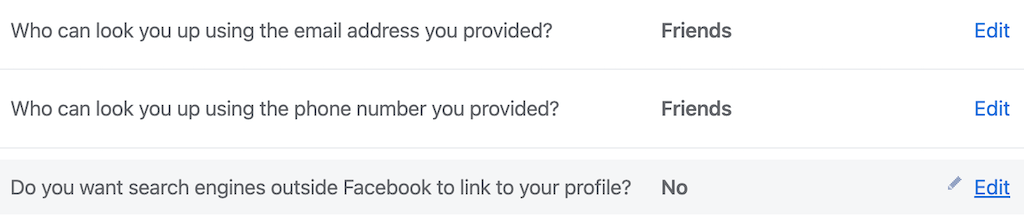
これであなたの Facebook プロフィールはロックされました。 手動による方法と Facebook のプロフィール ロック機能の唯一の違いは、この場合、あなたのフレンド リストにない人でも、あなたのプロフィール写真とカバー写真をフル サイズで見ることができることです。
Facebookのコンテンツを詮索好きな目から遠ざける
Facebook、Instagram、さらには WhatsApp などの流行のソーシャル メディア アプリの一部であることには、独自のリスクが伴います。 私生活の詳細を見知らぬ人と共有したくない場合は、事前にオンラインのプライバシーとセキュリティに注意することをお勧めします. 幸いなことに、最近のソーシャル ネットワークでは、オンラインで自分自身と個人情報を保護するために使用できるさまざまなプライバシー オプションが提供されています。
